 häufiges Problem
häufiges Problem
 8 Möglichkeiten, die Deaktivierung von Kontaktfotos und Postern in iOS 17 zu beheben
8 Möglichkeiten, die Deaktivierung von Kontaktfotos und Postern in iOS 17 zu beheben
8 Möglichkeiten, die Deaktivierung von Kontaktfotos und Postern in iOS 17 zu beheben
Erfahren Sie, wie Sie Kontaktfotos und Poster richtig einrichten
Kontaktfotos und Poster ist eine neue Funktion, die in iOS 17 für Ihre Kontaktkarten und andere auf Ihrem iPhone gespeicherte Kontakte eingerichtet werden kann. Für diejenigen, die es nicht wissen: Mit dieser Funktion können Sie das Erscheinungsbild Ihres Anrufbildschirms mit benutzerdefinierten Postern personalisieren, die Sie mit Fotos, Namen, Farben, Schriftarten, Emojis und Memojis gestalten können.
Einmal erstellte Kontaktposter können mit Ihren gespeicherten Kontakten geteilt oder eingeschränkt werden, sodass nur wenige ausgewählte Personen sie sehen können. Um zu erfahren, wie Sie Ihr eigenes Kontaktposter erstellen und es mit anderen teilen können, können Sie sich die Anleitung unter dem folgenden Link ansehen:
Kontaktfotos und Kontaktposter deaktiviert: 8 Fehlerbehebungen erklärt
Trotz relativer Einrichtung von Kontaktfotos und -postern einfach, aber es gibt Berichte darüber, dass die Funktion nicht richtig funktioniert. Wenn Sie kürzlich Kontaktfotos und Poster auf Ihrem iPhone eingerichtet haben und Probleme haben, sollten Ihnen die folgenden Korrekturen dabei helfen, diese zu beheben.
Lösung 1: Von anderen Apple-Geräten abmelden
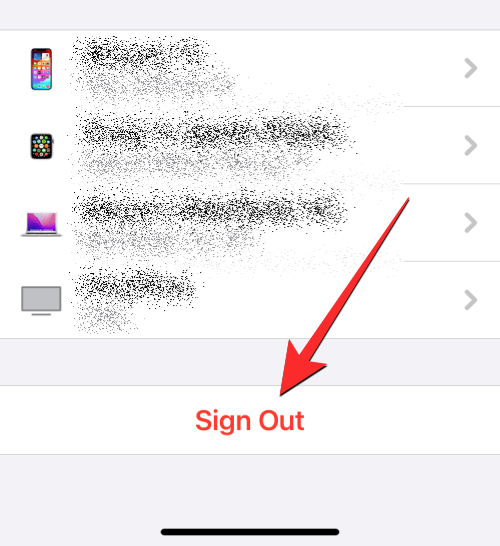
Eine der einfachsten Möglichkeiten, das Problem mit der Deaktivierung von Kontaktfotos und Postern zu beheben, besteht darin, Ihr Apple-Konto von dem alten Gerät zu löschen, auf dem Sie angemeldet sind. Viele Benutzer haben berichtet, dass das Abmelden von ihrem Apple-Konto auf anderen Geräten als dem iPhone das Problem ein für alle Mal lösen kann. Wenn Sie mehrere iPhones und andere Apple-Geräte bei demselben Konto angemeldet haben, können Sie versuchen, sich von Ihrem Apple-Konto abzumelden, um zu sehen, ob das Problem weiterhin besteht.
Um sich von Ihrem Apple-Konto abzumelden, befolgen Sie bitte diese Anweisungen:
- Auf dem iPhone/iPad: Um Ihre Apple-ID von Ihrem iPhone zu entfernen, gehen Sie zu „Einstellungen“ > Ihr Name und tippen Sie dann auf „Abmelden“ am unteren Bildschirmrand.
- Auf dem Mac: Um Ihre Apple-ID von Auf Ihrem Mac zu entfernen, gehen Sie zu Systemeinstellungen>Apple-ID >Übersicht>Abmelden.
Nachdem Sie sich auf anderen Geräten von Ihrem Apple-Konto abgemeldet haben, können Sie sehen, ob Kontaktfotos und Poster auf Ihrem aktuellen iPhone funktionieren.
Fix 2: iPhone auf iOS 17 aktualisieren
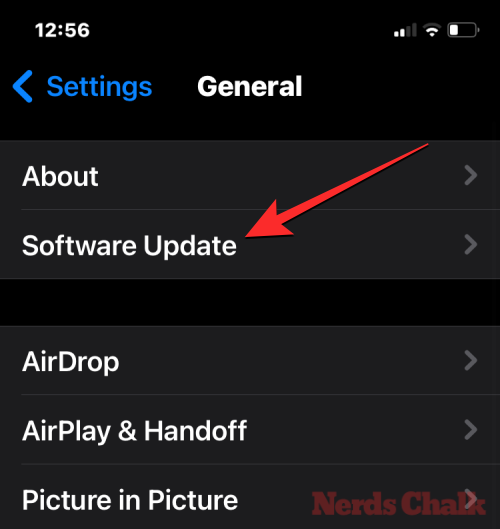
Kontaktfotos und Poster ist eine exklusive Funktion von iOS 17. Wenn sie also unter iOS 16 oder früher ausgeführt wird, funktioniert sie nicht auf Ihrem iPhone. Um Ihr iPhone zu aktualisieren, gehen Sie zu Einstellungen>Allgemein>Software-Update und suchen Sie nach neuen Updates. Wenn ein Update verfügbar ist, tippen Sie auf Herunterladen und installieren, um Ihr iPhone auf die neueste Version zu aktualisieren.
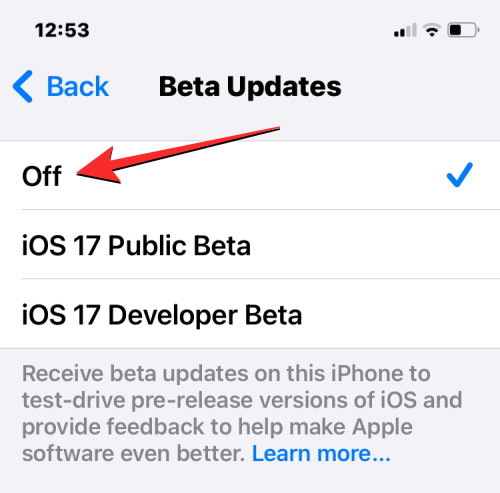
Wenn auf Ihrem Gerät die öffentliche Version oder Entwickler-Betaversion von iOS 17 läuft, empfehlen wir Ihnen, zum stabilen Kanal zu wechseln. Gehen Sie dazu zu „Allgemein>Software-Updates>Beta-Updates“ >Einstellungen und wählen Sie „Ausschalten“. Nachdem Sie Beta-Updates deaktiviert haben, können Sie auf dem Bildschirm „Software-Updates“ nach neuen Updates suchen und die neuesten verfügbaren Updates installieren.
Lösung 3: Stellen Sie sicher, dass Ihre Kontaktfotos und Poster mit anderen geteilt werden.
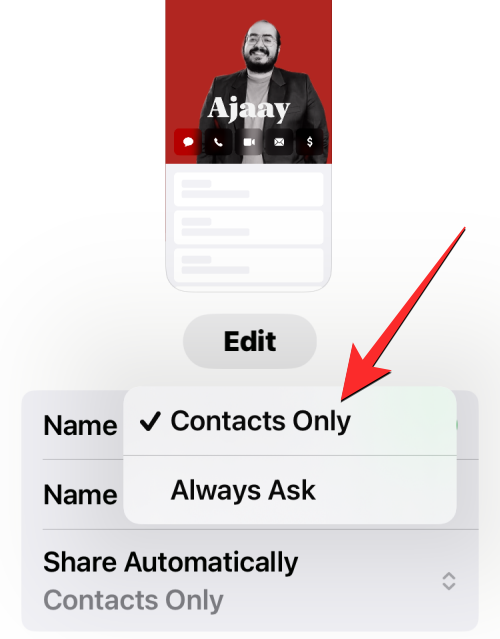
Eine weitere Möglichkeit, das Problem mit der Deaktivierung von Kontaktfotos und Postern zu beheben, besteht darin, sicherzustellen, dass die Bilder, die Sie auf die Kontaktkarte anwenden, für andere sichtbar sind. Klicken Sie dazu auf Kontakte>Meine Visitenkarten>Kontaktfotos und Poster>AutoShare und wählen Sie Nur Kontakte statt Immer fragen.
Der folgende Link bietet eine detaillierte Anleitung dazu:
Fix 4: Aktivieren Sie „Meine Anrufer-ID anzeigen“ in den Telefoneinstellungen
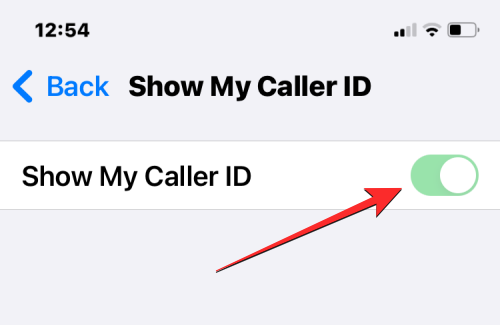
Wenn Sie die Anrufer-ID-Informationen nicht mit dem Anrufer teilen, funktioniert das Kontaktplakat möglicherweise nicht Funktioniert normal. Damit dies funktioniert, müssen Sie die Anrufer-ID auf Ihrem iPhone aktivieren, indem Sie zu „TelefonEinstellungen> Meine Anrufer-ID anzeigen“ gehen und den Kippschalter „Meine Anrufer-ID anzeigen“ aktivieren.
Fix 5: Neue Kontaktfotos und Poster erstellen
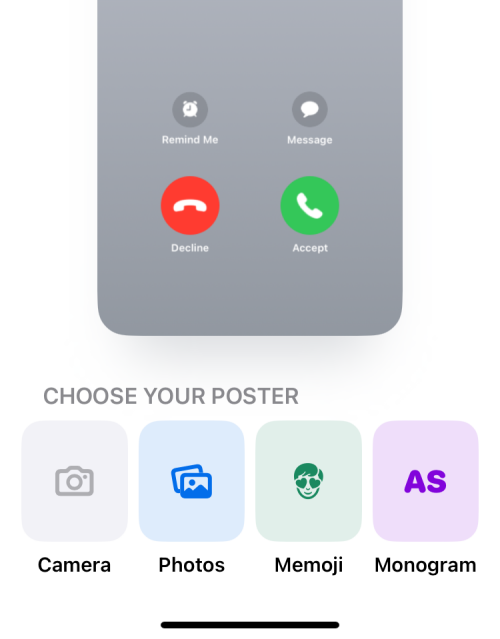
Wenn Sie zuvor Kontaktfotos und Poster eingerichtet haben, diese aber nicht auf den Geräten anderer Personen angezeigt werden, können Sie versuchen, neue Fotos und Poster auf Ihrem iPhone zu erstellen. Mit iOS 17 können Sie mehrere Kontaktposter konfigurieren, sodass Sie nach Belieben problemlos zwischen ihnen wechseln können. Um ein Kontaktposter für sich selbst zu erstellen, gehen Sie zu Kontakte > Meine Visitenkarten> „Kamera “, „ Fotos “, „ Memoji “ oder „Monogramm “ aus den verfügbaren Optionen. Der folgende Link bietet eine detaillierte Anleitung dazu: Fix 6: Stellen Sie sicher, dass iMessage aktiviert istUm das Problem mit der Deaktivierung von Kontaktfotos und Postern zu beheben, können Sie auch sicherstellen, dass iMessage auf Ihrem iPhone aktiviert ist. Wenn es aktiviert ist, können Sie versuchen, es auszuschalten und nach ein paar Sekunden wieder einzuschalten, um Ihr Problem zu beheben. Um iMessage auf Ihrem iPhone zu aktivieren, gehen Sie zu
Einstellungen>
Nachrichtenund aktivieren Sie den Schalter
iMessage. 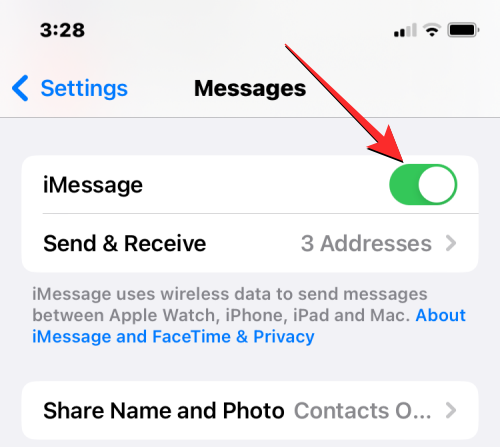
Kontaktposter sind eine neue Funktion auf iOS, die aus verschiedenen Gründen auf dem Gerät fehlerhaft funktionieren kann. Wenn Sie diese Funktion auf Ihrem iPhone nicht nutzen können, können Sie versuchen, Ihr Gerät neu zu starten, um das Problem zu beheben. Sie können Ihr iPhone neu starten, indem Sie diesen Anweisungen folgen:
Auf
iPhone mit Face ID (iPhone, bis Sie den Schieberegler zum Herunterfahren sehen. Wenn der Schieberegler angezeigt wird, ziehen Sie ihn nach rechts, um das iPhone auszuschalten. Nachdem Ihr iPhone vollständig heruntergefahren wurde, warten Sie 30 Sekunden und halten Sie dann dieSeitentaste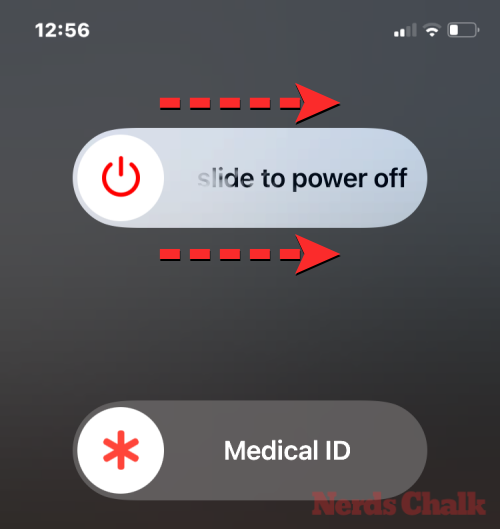 gedrückt, bis das Apple-Logo angezeigt wird.
gedrückt, bis das Apple-Logo angezeigt wird.
- iPhone mit Touch ID (iPhone SE 2./3. Generation und iPhone 8): Halten Sie die
- Seitentaste gedrückt, bis Sie den Schieberegler zum Ausschalten sehen. Wenn der Schieberegler angezeigt wird, ziehen Sie ihn nach rechts, um das iPhone auszuschalten. Nachdem Ihr iPhone vollständig heruntergefahren wurde, warten Sie 30 Sekunden und halten Sie dann die Seitentaste gedrückt, bis das Apple-Logo angezeigt wird. Nach einem erfolgreichen Neustart können Sie nun überprüfen, ob Ihr vorheriges Kontaktposter sichtbar ist, indem Sie versuchen, jemanden anzurufen, um zu sehen, ob er Ihr Foto oder Poster auf dem Bildschirm sehen kann. Lösung 8: Alle Einstellungen zurücksetzen
- Wenn keine der oben genannten Lösungen Ihr Problem mit dem Kontaktposter löst, können Sie als letzten Ausweg versuchen, die gesamte Einstellungskonfiguration Ihres iPhones auf einmal zurückzusetzen. Wir empfehlen, dass Sie diesen Schritt erst ausführen, nachdem Sie alle oben aufgeführten Korrekturen ausprobiert haben, da dieser Vorgang letztendlich alle Einstellungen Ihres Geräts löscht, einschließlich WLAN- und Bluetooth-Konnektivität, Start- und Sperrbildschirm-Layouts, App-Berechtigungen und Ihre anderen Einstellungen Möglicherweise wurde es auf iOS eingestellt. Wenn Sie die Einstellungen zurücksetzen möchten, können Sie dies tun, indem Sie auf „Allgemein > Einstellungen “
>
Zurücksetzen“ gehen und dann „
Zurücksetzen“ auswählen. aus der Liste der Optionen Alle Einstellungen festlegen". 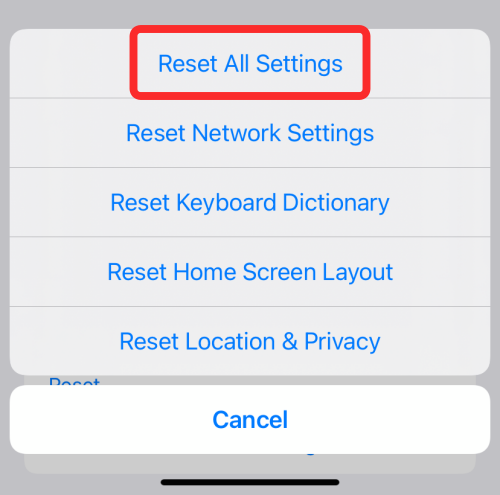
Das obige ist der detaillierte Inhalt von8 Möglichkeiten, die Deaktivierung von Kontaktfotos und Postern in iOS 17 zu beheben. Für weitere Informationen folgen Sie bitte anderen verwandten Artikeln auf der PHP chinesischen Website!

Heiße KI -Werkzeuge

Undress AI Tool
Ausziehbilder kostenlos

Undresser.AI Undress
KI-gestützte App zum Erstellen realistischer Aktfotos

AI Clothes Remover
Online-KI-Tool zum Entfernen von Kleidung aus Fotos.

Clothoff.io
KI-Kleiderentferner

Video Face Swap
Tauschen Sie Gesichter in jedem Video mühelos mit unserem völlig kostenlosen KI-Gesichtstausch-Tool aus!

Heißer Artikel

Heiße Werkzeuge

Notepad++7.3.1
Einfach zu bedienender und kostenloser Code-Editor

SublimeText3 chinesische Version
Chinesische Version, sehr einfach zu bedienen

Senden Sie Studio 13.0.1
Leistungsstarke integrierte PHP-Entwicklungsumgebung

Dreamweaver CS6
Visuelle Webentwicklungstools

SublimeText3 Mac-Version
Codebearbeitungssoftware auf Gottesniveau (SublimeText3)
 Wie kaufe ich Stablecoins für Apple -Telefone? Wo kann man Stablecoins für Apple -Telefone kaufen?
Jul 24, 2025 pm 09:18 PM
Wie kaufe ich Stablecoins für Apple -Telefone? Wo kann man Stablecoins für Apple -Telefone kaufen?
Jul 24, 2025 pm 09:18 PM
Kaufen Sie USDT und andere Stablecoins auf Apple -Telefonen. Sie müssen die konforme Exchange -App über die Übersee -Apple -ID herunterladen und die Authentifizierung abschließen und Transaktionen durchführen. Die spezifischen Schritte sind wie folgt: 1. verwenden Sie die Apple-ID in der Region Nicht-Mainland, um sich im App Store anzumelden; 2. Download empfohlene Plattformen wie OKX, Binance, Huobi (HTX), Gate.io oder Kucoin; 3.. Vollständige Registrierung und Identitätsauthentifizierung (KYC); 4. Geben Sie die Seite "Münze" oder "C2C/P2P -Transaktion" ein, um USDT auszuwählen. 5. Filterhändler gemäß der Zahlungsmethode und den Bestellungen ablegen; 6. Über Alipay, Wechat oder Bankkarte bezahlen und Transaktionen bestätigen; 7. Warten Sie, bis der Händler die Münzen in das Konto einbringt, und der gesamte Vorgang ist abgeschlossen.
 So verwenden Sie die Find My App, um Ihr iPhone zu finden
Aug 05, 2025 pm 06:04 PM
So verwenden Sie die Find My App, um Ihr iPhone zu finden
Aug 05, 2025 pm 06:04 PM
OpenthefindMyapponanAntheViceorgotoicloud.comtolocateyourLostiPhoneAnaTasit'spoweredonandConnectedeinternet.2.usethedevicestabtoselektyourmissingiphoneandViewitsCurentorlastRocationonamap.
 IOS Binance Trading Platform App Download V3.0.5 Detaillierte Schritte zur Installation von Binance App auf Apple Mobile Phone
Jul 23, 2025 pm 11:33 PM
IOS Binance Trading Platform App Download V3.0.5 Detaillierte Schritte zur Installation von Binance App auf Apple Mobile Phone
Jul 23, 2025 pm 11:33 PM
1. Laden Sie zuerst die iOS -Version der App über die offizielle Website Binance herunter. 2. Klicken Sie hier, um zu installieren und zu warten, bis das Anwendungssymbol auf dem Desktop angezeigt wird. 3. Wenn die Eingabeaufforderung für "nicht vertrauenswürdige Entwickler auf Unternehmensebene" zum ersten Mal aufgefordert wird, müssen Sie "Einstellungen für Generalstaaten-V-PN und Geräteverwaltung" eingeben. 4. Finden Sie den Namen Binance -Entwickler in der "Enterprise App" und klicken Sie auf "Trust". 5. Nach Abschluss des Trusts können Sie zum Desktop zurückkehren, um die App normal zu starten. Wenn das Zertifikat abläuft, müssen Sie erneut herunterladen und installieren und die Vertrauensschritte wiederholen. Stellen Sie sicher, dass Sie die Anwendung immer über offizielle Kanäle erhalten, um die Sicherheit des Vermögenswerts zu gewährleisten. Nach Abschluss des gesamten Vorgangs können Sie die Binance -App erfolgreich verwenden, um sich zu registrieren oder anzumelden.
 IPhone Passcode vergessen
Jul 26, 2025 am 09:53 AM
IPhone Passcode vergessen
Jul 26, 2025 am 09:53 AM
Wenn Sie Ihr iPhone -Passwort vergessen, können Sie die folgenden Methoden ausprobieren: 1. Verwenden Sie iTunes/Finder, um den Wiederherstellungsmodus einzugeben, um das Gerät wiederherzustellen (muss an den Computer angeschlossen werden). 2. Wenn Sie "mein iPhone finden" aktiviert, können Sie das Gerät über iCloud löschen. 3.. Wenden Sie sich an Apple Customer Service, um Unterstützung zu erhalten (müssen ein Kaufzertifikat bereitstellen). Die ersten beiden der oben genannten Methoden löschen die Daten. Es wird empfohlen, in Zukunft regelmäßig zu sichern und die Suchfunktion zu aktivieren.
 Was tun, wenn Sie Ihr iPhone in Wasser fallen lassen
Jul 25, 2025 am 04:34 AM
Was tun, wenn Sie Ihr iPhone in Wasser fallen lassen
Jul 25, 2025 am 04:34 AM
If YouriPhoneGetSwet, sofort
 Tutorial zur Installation der Binance -Bian -App in iOS system_How, um Netzwerk und Berechtigungen auf Apple -Telefonen festzulegen
Jul 31, 2025 pm 09:21 PM
Tutorial zur Installation der Binance -Bian -App in iOS system_How, um Netzwerk und Berechtigungen auf Apple -Telefonen festzulegen
Jul 31, 2025 pm 09:21 PM
IOS -Benutzer müssen zuerst den Download -Bereich über die offizielle Website eingeben, um die Binance -App herunterzuladen. 1. Schalten Sie den Netzwerkproxy auf automatisch und geben Sie eine vertrauenswürdige PAC -Adresse ein. 2. Ändern Sie den Apple-ID-Bereich in einen nicht eingeschränkten Bereich wie Singapur und füllen Sie die entsprechende Adresse aus. 3. Suchen Sie Binance im App Store und laden Sie es herunter; 4. Wenn Sie es nicht herunterladen können, können Sie das TestFlight -Tool über den Einladungscode installieren. 5. Benachrichtigungen und Mobilfunknetzberechtigungen nach der Installation einschalten; 6. Aktivieren Sie die Gesichts -ID oder Berührung in der App, um die Sicherheitskontensicherheit zu verbessern. Die oben genannten Schritte gelten für das neueste iOS -System, mit dem sichergestellt werden kann, dass die iPhone -Benutzer die Installation reibungslos vervollständigen und die Binance -App normal verwenden.
 So sehen Sie Ihren Bildschirmzeitbericht auf Ihrem iPhone
Aug 06, 2025 pm 02:43 PM
So sehen Sie Ihren Bildschirmzeitbericht auf Ihrem iPhone
Aug 06, 2025 pm 02:43 PM
OpenThesettingsapponyouriphoneAndtapsCreentime.2.ViewyourScreentimereport, der displaysDailyandWeklyUSage, einschließlich Totaldevicetime, AppCategoryUSage, Benachrichtigungen, und "letzte Tage" und "Pick-Upfrequenz"
 So richten und verwenden Sie Hotspot auf Ihrem iPhone
Jul 31, 2025 pm 06:19 PM
So richten und verwenden Sie Hotspot auf Ihrem iPhone
Jul 31, 2025 pm 06:19 PM
Öffnen Sie die "Einstellungen" des iPhones, geben Sie "Personal Hotspot" ein und schalten Sie "anderen zu, sich zu beitreten zu lassen". Sie müssen zum ersten Mal ein Wi-Fi-Passwort und einen Netzwerknamen festlegen. 2. Andere Geräte können über Wi-Fi, Bluetooth oder USB eine Verbindung zu Hotspots herstellen: Wählen Sie das iPhone-Netzwerk auf dem Gerät aus und geben Sie ein Kennwort ein. Die Bluetooth -Methode muss zuerst gepaart und dann das Netzwerk über Bluetooth geteilt werden. Schließen Sie den Computer mit einem Datenkabel an, um dem Gerät zu vertrauen. 3.. Sie können das Wi-Fi-Passwort in den Einstellungen ändern, den Hotspot-Namen ändern, indem Sie den iPhone-Namen ändern, die Verwendung von Mobilfunkdaten überwachen und den Hotspot rechtzeitig nach dem Gebrauch schließen, um Strom zu sparen und Sicherheit zu gewährleisten. Bei Problemen können Sie versuchen, das Gerät neu zu starten, Signale zu überprüfen, das Netzwerk wieder zu verbinden oder Netzwerkeinstellungen zurückzusetzen





